विंडोज 11/10 पर एनटीएफएस फाइल सिस्टम ब्लू स्क्रीन त्रुटि
एनटीएफएस (नई प्रौद्योगिकी फाइल सिस्टम) , (NTFS (New Technology File System))माइक्रोसॉफ्ट द्वारा (Microsoft)विंडोज एनटी 3.1(Windows NT 3.1) के रिलीज के साथ पेश किया गया था ; और अब तक NTFS विंडोज(Windows) सिस्टम में उपयोग किया जाने वाला प्रमुख फाइल सिस्टम फॉर्मेट है ।
NTFS_FILE_SYSTEM बग चेक का मान 0x00000024 है(0x00000024) । यह इंगित करता है कि ntfs.sys(ntfs.sys) में कोई समस्या हुई है , ड्राइवर फ़ाइल जो सिस्टम को NTFS ड्राइव में पढ़ने और लिखने की अनुमति देती है।
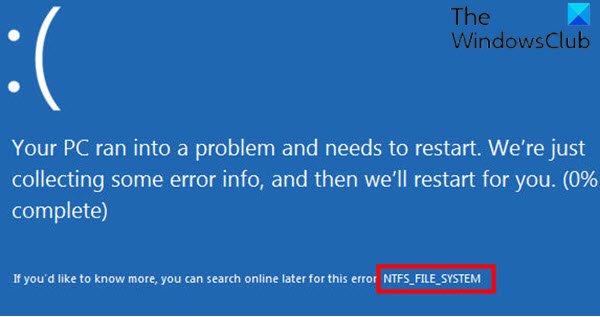
कुछ विंडोज 10 उपयोगकर्ताओं ने अपने (Windows 10)विंडोज 10(Windows 10) को अपडेट करने के बाद इस त्रुटि को देखने की सूचना दी है । इस बग चेक का एक अन्य संभावित कारण डिस्क भ्रष्टाचार है। एनटीएफएस(NTFS) फाइल सिस्टम में भ्रष्टाचार या हार्ड डिस्क पर खराब ब्लॉक (सेक्टर) इस त्रुटि को प्रेरित कर सकते हैं। दूषित हार्ड ड्राइव ( SATA/IDE ) ड्राइवर भी डिस्क पर पढ़ने और लिखने की सिस्टम की क्षमता पर प्रतिकूल प्रभाव डाल सकते हैं, जिससे त्रुटि हो सकती है।
अन्य संभावित कारण भी हो सकते हैं:
- वायरस या मैलवेयर संक्रमण।
- सिस्टम(System) मेमोरी में जगह खत्म हो रही है.
- ड्राइवर के मुद्दे।
- क्षतिग्रस्त या हटाई गई सिस्टम फ़ाइलें।
- क्षतिग्रस्त हार्ड ड्राइव।
NTFS_FILE_SYSTEM ब्लू स्क्रीन को ठीक करें
यदि आप इस समस्या का सामना कर रहे हैं, तो आप नीचे दिए गए हमारे अनुशंसित समाधानों को बिना किसी विशेष क्रम में आज़मा सकते हैं और देख सकते हैं कि क्या इससे समस्या को हल करने में मदद मिलती है।
- भागो CHKDSK
- ब्लू स्क्रीन ऑनलाइन समस्या निवारक(Blue Screen Online Troubleshooter) चलाएँ
- एंटीवायरस स्कैन चलाएं
- चालक सत्यापनकर्ता चलाएँ
- स्टार्टअप मरम्मत करें
- बूट मैनेजर का पुनर्निर्माण करें
- हार्ड ड्राइव ड्राइवर अपडेट करें
- SFC स्कैन चलाएँ
- DISM स्कैन चलाएँ
- हार्ड ड्राइव बदलें।
आइए सूचीबद्ध समाधानों में से प्रत्येक से संबंधित प्रक्रिया के विवरण पर एक नज़र डालें। शुरू करने से पहले, अपने विंडोज 10 को अपडेट करें, क्योंकि माइक्रोसॉफ्ट(Microsoft) ने इसके लिए एक फिक्स जारी किया है। अगर यह मदद करता है, अच्छा; अन्य पर पढ़ें।
नोट(NOTE) : यदि आप सामान्य रूप से लॉग इन कर सकते हैं, तो अच्छा; अन्यथा आपको सुरक्षित मोड में बूट करना होगा, (boot into Safe Mode)उन्नत स्टार्टअप विकल्प स्क्रीन में(the Advanced Startup options screen) प्रवेश करना होगा , या इन निर्देशों को पूरा करने में सक्षम होने के लिए बूट करने के लिए इंस्टॉलेशन मीडिया का उपयोग करना होगा।(use the Installation Media to boot)
1] सीएचकेडीएसके चलाएं
सीएचकेडीएसके(CHKDSK) का उपयोग करना एक ऐसा समाधान है जो इस बीएसओडी(BSOD) त्रुटि को ठीक करने के लिए सबसे प्रभावी साबित हुआ है ।
CHKDSK चलाने के लिए, निम्न कार्य करें:
- रन डायलॉग को शुरू करने के लिए Windows key + R दबाएं ।
- रन डायलॉग बॉक्स में, टाइप करें
cmdऔर फिर एलिवेटेड मोड में कमांड प्रॉम्प्ट खोलने(open Command Prompt in elevated mode) के लिए CTRL + SHIFT + ENTER । - कमांड प्रॉम्प्ट विंडो में, नीचे कमांड टाइप करें और एंटर दबाएं(Enter) ।
chkdsk /x /f /r
आपको निम्न संदेश प्राप्त होगा:
CHKDSK नहीं चल सकता क्योंकि वॉल्यूम किसी अन्य प्रक्रिया द्वारा उपयोग में है। क्या आप इस वॉल्यूम को अगली बार सिस्टम के पुनरारंभ होने पर जांचने के लिए शेड्यूल करना चाहेंगे? (Y N)।
- कीबोर्ड पर Y(Y) कुंजी दबाएं और फिर CHKDSK को कंप्यूटर हार्ड ड्राइव पर त्रुटियों की जांच करने और उन्हें ठीक करने के लिए अपने कंप्यूटर को रीबूट करें ।
CHKDSK पूरा होने के बाद , यह देखने के लिए जांचें कि क्या समस्या हल हो गई है।
यह सामान्य रूप से आपकी समस्या को ठीक करना चाहिए। यदि ऐसा नहीं होता है, तो अन्य सुझावों का प्रयास करें।
2] ब्लू स्क्रीन ऑनलाइन समस्या(Blue Screen Online Troubleshooter) निवारक चलाएँ(Run)
Microsoft से ब्लू स्क्रीन ऑनलाइन समस्या निवारक अधिक बार बीएसओडी(BSOD) त्रुटियों को ठीक नहीं करेगा।
3] एंटीवायरस स्कैन चलाएं
इस समाधान के लिए आपको विंडोज डिफेंडर या किसी प्रतिष्ठित तृतीय-पक्ष एवी उत्पाद(third-party AV product) के साथ एक पूर्ण सिस्टम एंटीवायरस स्कैन चलाने की आवश्यकता है । इसके अलावा, गंभीर मामलों में, आप बूट समय पर विंडोज डिफेंडर ऑफ़लाइन स्कैन(perform Windows Defender Offline Scan at boot time) चला सकते हैं या अपने सिस्टम को पुनर्प्राप्त करने के लिए बूट करने योग्य एंटीवायरस बचाव मीडिया का उपयोग कर सकते हैं।(use bootable AntiVirus Rescue Media)
4] चालक सत्यापनकर्ता चलाएँ
अपने विंडोज 10 डिवाइस पर ड्राइवर वेरिफायर चलाएं । आपको प्रत्येक ड्राइवर की स्थिति के बारे में एक संदेश मिलेगा - समस्या को ठीक करने के लिए ऑनस्क्रीन निर्देशों का पालन करें।
5] स्टार्टअप मरम्मत करें
विंडोज 10 स्टार्टअप रिपेयर करें(Perform Windows 10 Startup Repair) और देखें कि क्या इससे मदद मिलती है
6] बूट मैनेजर का पुनर्निर्माण करें
हो सकता है कि आप बूट कॉन्फ़िगरेशन डेटा (बीसीडी) का पुनर्निर्माण(rebuild the Boot Configuration Data (BCD)) कर सकें और देखें कि यह आपके लिए काम करता है या नहीं।
7] हार्ड ड्राइव ड्राइवर को अपडेट करें
दूषित हार्ड डिस्क ड्राइवर NTFS_FILE_SYSTEM ब्लू स्क्रीन त्रुटि(NTFS_FILE_SYSTEM Blue Screen error) के लिए दोषी हो सकते हैं । इस मामले में, आप या तो डिवाइस मैनेजर के माध्यम से अपने ड्राइवरों को मैन्युअल रूप से अपडेट(update your drivers manually via the Device Manager) कर सकते हैं , या आप विंडोज अपडेट के तहत (Windows Update)वैकल्पिक अपडेट(get the driver updates on the Optional Updates) अनुभाग पर ड्राइवर अपडेट प्राप्त कर सकते हैं । आप अपने ड्राइवरों को स्वचालित रूप से अपडेट(automatically update your drivers) भी कर सकते हैं या आप हार्ड डिस्क निर्माता की वेबसाइट से ड्राइवर का नवीनतम संस्करण डाउनलोड कर सकते हैं।(download the latest version of the driver)
8] एसएफसी स्कैन चलाएं
इस समाधान के लिए आपको एक SFC स्कैन चलाना होगा और देखना होगा कि क्या इससे मदद मिलती है।
9] DISM स्कैन चलाएँ
आप DISM स्कैन चला(run the DISM scan) सकते हैं और देख सकते हैं कि क्या इससे मदद मिलती है।
10] हार्ड ड्राइव बदलें
अंतिम विकल्प के रूप में, आपको अपनी हार्ड ड्राइव को बदलने और विंडोज 10 को साफ करने(clean install Windows 10) की आवश्यकता हो सकती है । लेकिन ऐसा करने से पहले, आपको यह निर्धारित करने की आवश्यकता है कि हार्ड ड्राइव विफल हो गया है या स्मार्ट चेक चलाकर डिस्क विफलता आसन्न है(determine if the hard drive has failed or disk failure is imminent by running a S.M.A.R.T check) ।
इनमें से कोई भी समाधान आपके लिए काम करना चाहिए!
संबंधित(Related) : Ntfs.sys विफल बीएसओडी त्रुटि(Ntfs.sys Failed BSOD Error) को ठीक करें ।
Related posts
Windows 11/10 पर EXFAT फ़ाइल सिस्टम (volmgr.sys) BSOD त्रुटि को ठीक करें
विंडोज 10 पर FAT फाइल सिस्टम (fastfat.sys) ब्लू स्क्रीन को ठीक करें
सिस्टम थ्रेड अपवाद हैंडल नहीं किया गया (ldiagio.sys) बीएसओडी
Windows 11/10 . पर सिस्टम सेवा अपवाद ब्लू स्क्रीन को ठीक करें
विंडोज 11/10 पर c000021A घातक सिस्टम त्रुटि को ठीक करें
विंडोज 11/10 में DPC_WATCHDOG_VIOLATION ब्लू स्क्रीन
Windows 11/10 में BSOD लॉग फ़ाइल स्थान कहाँ है?
Windows 11/10 पर MSRPC राज्य उल्लंघन ब्लू स्क्रीन त्रुटि को ठीक करें
विंडोज 10 के लिए फ्री फेक ब्लू स्क्रीन ऑफ डेथ जेनरेटर ऐप्स
Windows 11/10 में hardlock.sys ब्लू स्क्रीन ऑफ़ डेथ त्रुटि को ठीक करें
Windows 11/10 पर PFN_LIST_CORRUPT त्रुटि ठीक करें
KMODE अपवाद संभाला नहीं गया (e1d65x64.sys) BSOD त्रुटि
Windows 11/10 पर TIMER_OR_DPC_INVALID नीली स्क्रीन ठीक करें
विंडोज 11/10 में ऑरेंज स्क्रीन ऑफ डेथ को कैसे ठीक करें
विंडोज ब्लू स्क्रीन ऑफ डेथ या स्टॉप एरर्स का समस्या निवारण करें
इस Windows त्रुटि संदेश का क्या अर्थ है?
Windows 11/10 पर Intelppm.sys ब्लू स्क्रीन त्रुटि को ठीक करें
Windows 10 पर Storport.sys BSOD त्रुटियाँ ठीक करें
सिस्टम सेवा अपवाद (asmtxhci. sys) ब्लू स्क्रीन त्रुटि को ठीक करें
आपका पीसी एक समस्या में चला गया और उसे पुनरारंभ करने की आवश्यकता है
